Давайте посмотрим, как использовать RSS-каналы и какое программное обеспечение лучше всего подходит для этого. Если кто-то ищет эстетически выполненное приложение с простой операцией и многими опциями, он должен обратить внимание на QuiteRSS.
QuiteRSS — это простой, читаемый и полностью бесплатный читатель новостей RSS. По мнению многих людей, основным преимуществом программы является, прежде всего, простота использования, благодаря которой даже начинающий пользователь без ИТ-опыта может справиться с настройкой и настройкой всех каналов. Фактически, настройка ограничивается добавлением RSS-канала с любой страницы в QuiteRSS. Приложение автоматически проанализирует страницу и добавит новый канал в список.
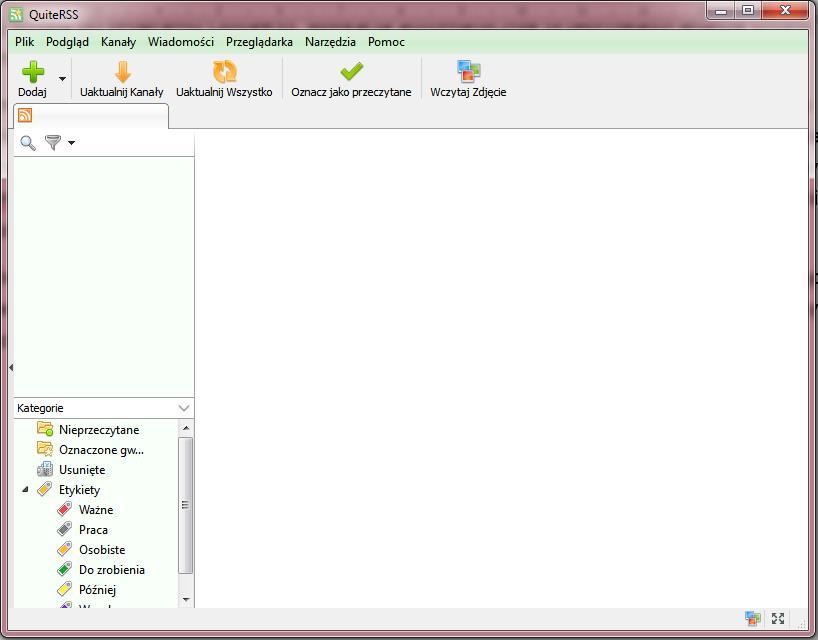
У пользователей есть возможность вручную обновлять добавленные RSS-каналы и автоматически маркировать сообщения как прочитанные. Кроме того, QuiteRSS предлагает возможность фильтрации новостей и RSS-каналов, а также пользователей. Кроме того, мы можем свободно настраивать прокси-сервер, импортировать списки с помощью RSS-каналов и включать возможность автоматического обновления сообщения при включении программы. Давайте посмотрим, как это работает.
1. Как открыть RSS-каналы?
После установки QuiteRSS и добавления ваших любимых каналов у нас есть несколько различных вариантов их открытия. По умолчанию все сообщения открываются непосредственно в окне программы. Если мы предпочитаем открывать сообщение, например, в окне браузера после нажатия на заголовок, нажмите «Инструменты» на панели в верхней части окна, затем выберите «Параметры» в контекстном меню. Затем перейдите на вкладку «Браузер» и выберите вариант «Использовать внешний браузер». После выбора опции нажмите «ОК» — отныне двойной щелчок по заголовку информации заставит его открыть в веб-браузере по умолчанию.
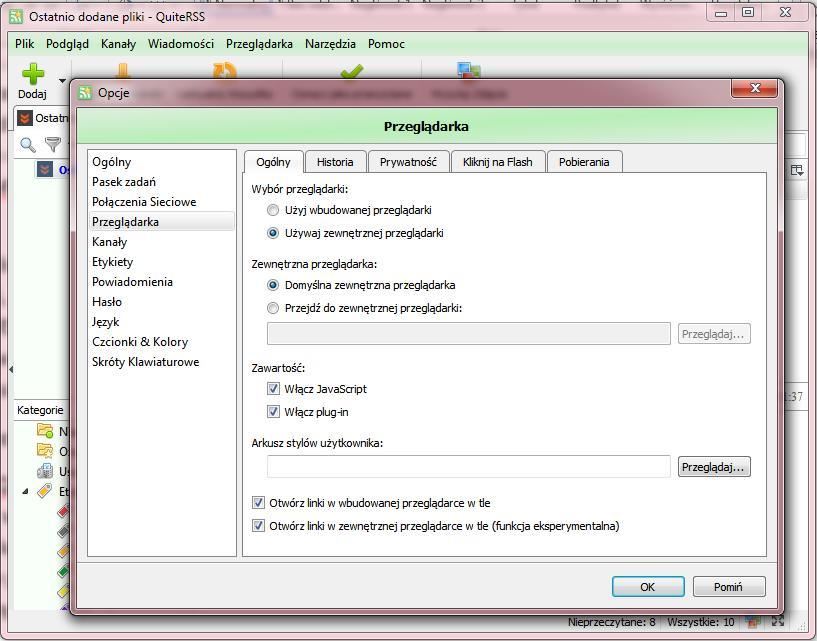
2. Автоматическое обновление каналов при запуске
По умолчанию QuiteRSS не поддерживает автоматическое обновление каналов после включения программы — пользователь должен обновить их вручную. К счастью, в настройках мы можем изменить поведение приложения. После ввода «Параметры» перейдите на вкладку «Каналы», а затем выберите одну (или обе) опции в верхней части окна. Если мы хотим, чтобы программа автоматически обновляла канал сразу после запуска, выберите опцию «Автоматическое обновление каналов при запуске». Мы также можем установить автоматическое обновление через определенные промежутки времени — в этом случае мы отмечаем второй вариант и устанавливаем, сколько минут программа должна обновлять каналы.
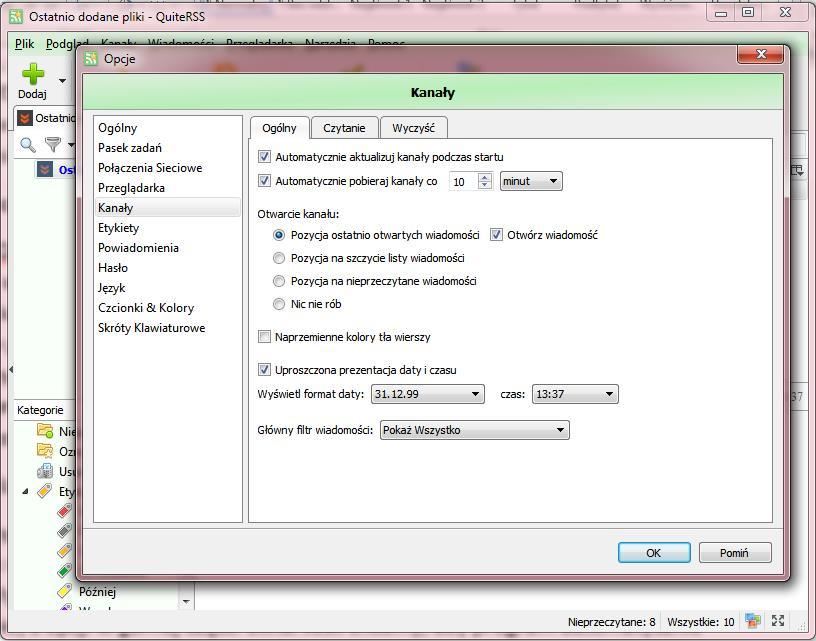
3. Отключение звуков и уведомлений
Если в дополнение к программе QuiteRSS мы используем мессенджеры, почтовые клиенты и другие программы, которые отображают уведомления или создают звуки, другая часть уведомлений и других возражений может быть неприемлемой. Вы также должны признать, что QuiteRSS, оснащенный десятком или около того каналов, способен нарушать работу пользователя почти каждый момент. Как его изменить? После входа в панель «Параметры» перейдите на вкладку «Уведомления» и установите там предпочтительные параметры. Мы можем полностью отключить уведомления, изменить их внешний вид и сложность, звук и т. Д.

5. Наиболее важные сочетания клавиш
Конечно, работа программы проста и интуитивно понятна, и все параметры и действия будут выполняться с помощью мыши, но иногда гораздо удобнее нажимать одну клавишу, чем перемещаться курсором по экрану в поисках соответствующей кнопки. К счастью, программа QuiteRSS поддерживает быстрые клавиши, и ниже мы представляем наиболее важные из них:
- Обновление каналов: F5
- Обновить все: Ctrl + F5
- Опции: F8
- Удалить: Удалить
- Восстановите последние удаленные сообщения: Ctrl + Z
- Предыдущие каналы: Ctrl + Up
- Следующие каналы: Ctrl + Down
- Открыть в браузере: Пробел
- Печать: Ctrl + P
- Искать: Ctrl + F
6. Шрифты и ярлыки
Если в нашей коллекции есть много каналов по разным темам, поиск новостей, которые нас интересуют, может быть проблемой. В этом случае может быть хорошей идеей изменить шрифт и вид ярлыков, которые будут отмечать каналы, например, с точки зрения темы — информации из мира, новостей из мира технологий, программ, игр, моторизации и т. Д.
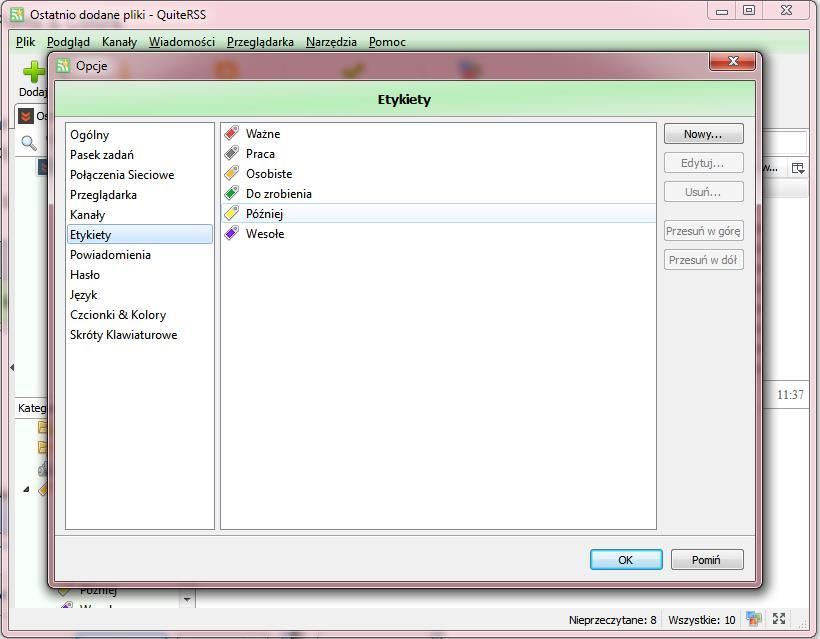
Чтобы изменить шрифт, перейдите в «Параметры», а затем перейдите на вкладку «Шрифты» Цвета «- там мы меняем шрифты, их размер, стиль, цвет и т. Д. После выбора шрифта мы можем перейти на вкладку «Ярлыки», где мы можем использовать заранее определенные ярлыки или создавать свои собственные, выбирая цвет, форму, подпись и т. Д.






